ブログ(WordPress)やホームページにGoogleアドセンス広告を設置する方法
2016年2月27日
Categories | ホームページ ブログ(WordPress) SEO
ブログ(Wordpress)やホームページに、Googleアドセンス広告を設置する方法を、
図解入りで簡単に説明します。
1. Google AdSenseにサイトを登録
2. 広告のスタイルを決めてコードを取得
3. ブログ(Wordpress)やホームページに所得したコードを貼る
4. 広告を設置したことをAdSenseに知らせる
5. 承認されると広告が表示される
※ 今回Google AdSenseのアカウント取得ははしょります。
1. Google AdSenseにサイトを登録する手順
Google AdSense にログイン
①. 右上の歯車マークから
②. [設定]をクリック
③. 左メニューの[サイト管理] をクリック
④. ドメイン(URL)を入力して[サイトを追加] をクリック
注)「自分のサイトのみ自分の広告コードの使用が許可されています」にチェックを入れる
⑤. 左メニューの[アクセスと認証] をクリック
注)チェックを入れておかないと、後で通知が届き・・・
「このたびサイトの認証機能と管理機能を統合しました。つきましては、設定に誤りがないかご確認ください」
と、設定変更を促される。変更後は、48 時間以内に反映される。
このチェックボックスにチェック入れるのは必須。
2. 広告のスタイルを決めてコードを取得
Google AdSense にログイン
①. [広告の設定] クリック
②. [新しい広告ユニット] クリック
名前: 適当
広告サイズ: オススメは、カスタマイズしやすい「自動サイズ(レスポンシブ)」
「保存してコードを取得」
広告ユニットは取得後でも簡単に変更できるが、広告サイズは変更出来ない。
3. ブログ(Wordpress)やホームページに取得したコードを貼る
広告ユニットで取得したコードをページに貼り付ける(コピペ)。
必須なことは、トップページ(サイトの最上のページ)に貼る。
・Wordpressがトップページの場合、取り合えず最新の投稿記事内か、
(ビジュアルじゃなくテキストページでね)
サイドバー(ウェジェット)に取得コードをコピペ。
・ホームページの場合、ドメイン/index.html に。
仮に下層のページに設置すると、初期設定中はAdSenseが認識してくれない。
4. 広告を設置したことをAdSenseに知らせる
①.右上の歯車マークから設定を選ぶ
②.アクセスと認証のサイトの認証をクリック
③.広告掲載先のURLを記入(「/」スラッシュなしのドメインだけを記述)
④.「送信」をクリック
数分で確認され、その旨の内容が画面に表示される。
登録申請の作業は以上です。
後は待つだけ。
この時点で、広告はまだ表示されません。
5. 承認されると広告が表示される
2日後、登録申請が承認されたことのメールが届く。
「 AdSense 広告掲載に伴うウェブサイト承認完了のお知
設置したページを確認すると、無事広告が表示された。
しまい
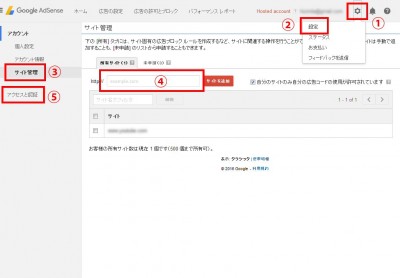
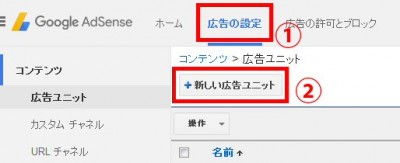
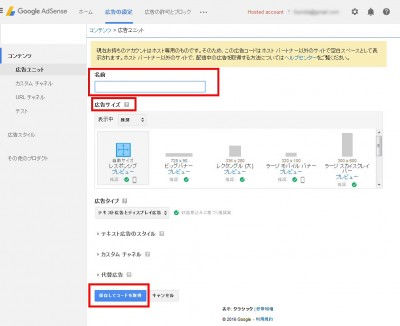
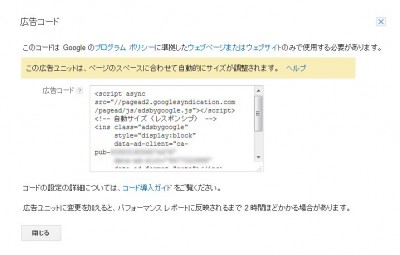
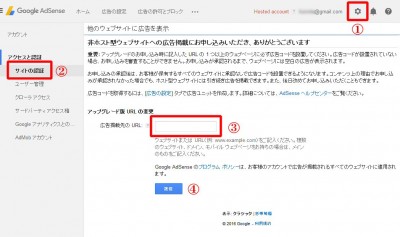
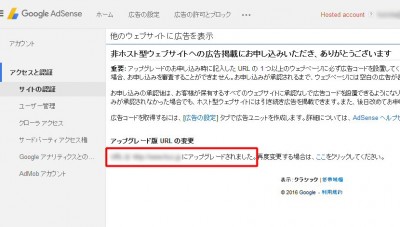
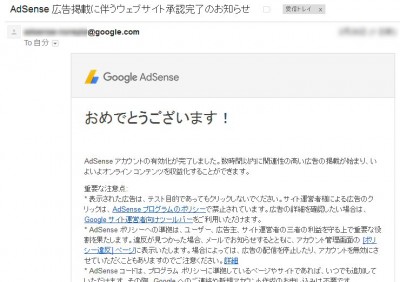
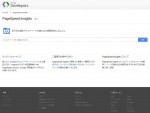
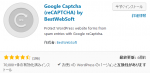
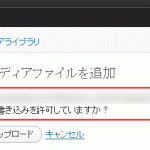

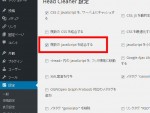
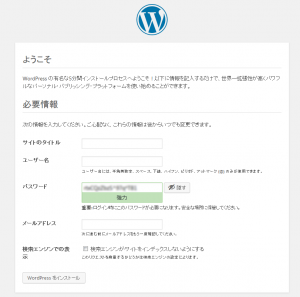







コメントを残す